Category
2017.07.21
ショートカットで自由自在に狙い通りの場所に!
作業ノウハウ
TAKESHI
こんにちは!デザイン担当のTAKESHIです!
Illustratorに星の数ほどあるショートカットの紹介です。
皆さんの作業が快適になれば幸いです。
早速いって見ましょう。
コピー、ペースト、カット系
やっぱり定番のこれですよね。
command+c・・・コピー
command+v・・・ペースト
command+f・・・前面にペースト
command+b・・・背面にペースト
command+x・・・カット
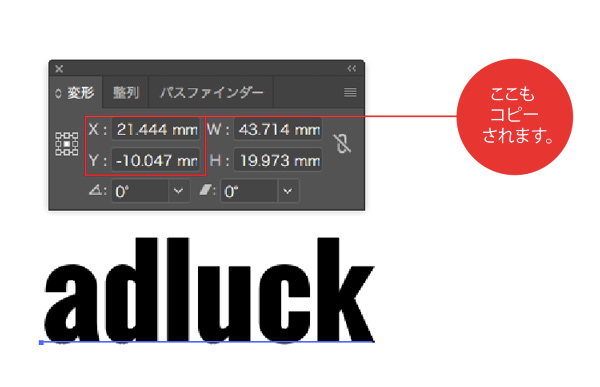
知ってるよって声も聞こえてきそうですが
command+v・・・ペースト【画面の中央最前面】
command+f・・・前面にペースト【X、Yの座標軸&全面にペースト】
command+b・・・背面にペースト【X、Yの座標軸&背面にペースト】
きちんと使い分けてますか?
実は使い分けが大きく作業効率を上げていくと自分は考えます。
狙った階層にしっかりコピーする!
例えばこんなレイヤーがあります。
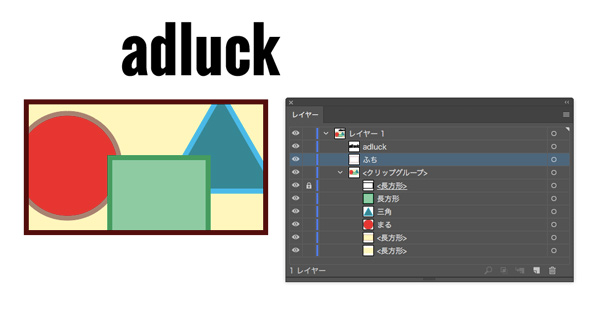
サブレイヤーを確認するとクリッピングマスクがかかってますね
赤いまるの後ろにコピーしたいけどマスクを外したくないな・・・・と自分は考えます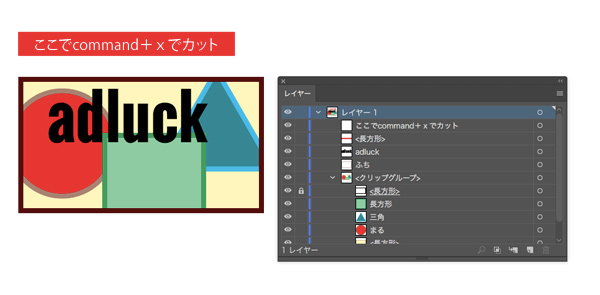
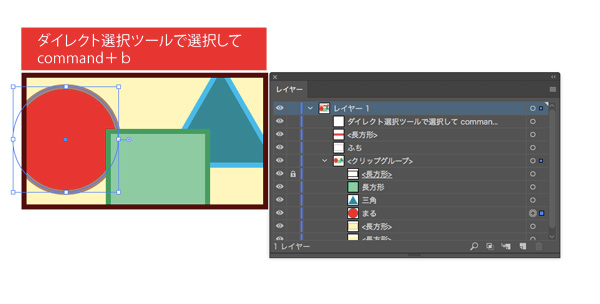
はい完了
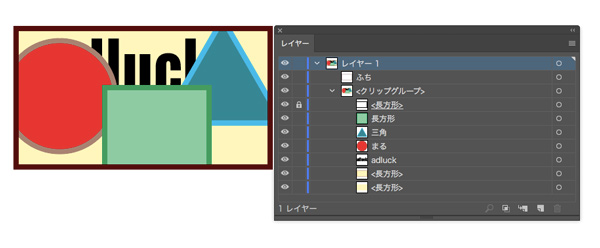
サブレイヤーを確認すると選択した【まる】の背面にadluckの文字がペーストできました。
しかもadluckの文字もしっかりクリッピングマスク領域の中にペーストできています。
command+fだと【まる】の前面にペースとします。
また【三角】を選択してのcommand+bでも同じ場所に文字をペーストします。
この
command+v・・・ペースト【画面の中央最前面】
command+f・・・前面にペースト【X、Yの座標軸&全面にペースト】
command+b・・・背面にペースト【X、Yの座標軸&背面にペースト】
3種類のペーストを使い分けていけば自分の考えた階層にしっかりペーストできると思います。
え・・・command+xの使い方を何か教えろって・・・・
正直あまり思いつかないです。
自分はデリートのかわりによくつかっています
だってマウスから手を離したくないですからね(笑)
ショートカットについてもっと知りたい!
そんな方へオススメな記事がこちら!
Illustrator ツールパネルのショートカットあれこれ
https://adluckdesign.com/ad_blog/12078/
目指せ!illustratorショートカットマスター!(オブジェクトに関するショートカット)
https://adluckdesign.com/ad_blog/20686/
目指せ!Illustratorショートカットマスター!再び!(塗りと線)
https://adluckdesign.com/ad_blog/20696/







